Fijar: Código de error de Spotify 3
El código de error 3 aparece cuando los usuarios intentan iniciar sesión en sus cuentas de Spotify en el sitio web de Spotify o en la aplicación de escritorio y evita el inicio de sesión mientras se muestra este mensaje de error. Esto es bastante problemático ya que Spotify es utilizado a menudo por numerosas personas en todo el mundo.

El error no es grave y a menudo se puede solucionar fácilmente si solo sigue las instrucciones que hemos preparado a continuación. Se tomaron de usuarios que confirmaron que trabajaron para ellos, por lo que esperamos que también funcione para usted.
¿Qué causa el código de error de Spotify 3?
El problema a menudo está relacionado con un error de contraseña, posiblemente cuando se han realizado cambios en los requisitos de contraseña para Spotify. Esto se puede solucionar simplemente restableciendo su contraseña de Spotify. Además, los usuarios han informado que pudieron resolverlo simplemente usando su nombre de usuario de Spotify en lugar del correo electrónico o viceversa.
Finalmente, cualquier herramienta de VPN que pueda tener en su computadora puede causar el problema y debe desinstalarlas de inmediato.
Solución 1: restablezca su contraseña de Spotify
Esta solución alternativa número 1 es excelente porque a menudo soluciona el problema de inmediato como lo hizo para muchos usuarios antes, pero tendrá que cambiar su contraseña a otra, ¡así que asegúrese de no olvidarla!
- Dado que el error puede aparecer en el sitio web o en la aplicación de escritorio, es más fácil solucionar el problema desde el cliente web de Spotify. Navegue al sitio web oficial de Spotify y haga clic en el botón Iniciar sesión en la esquina superior derecha del cliente.

- Escriba el correo electrónico que usa para Spotify antes de hacer clic en Siguiente. Desde la ventana Introducir contraseña, haga clic en el botón "Olvidó su contraseña".
- Desde la pantalla "Recupere su contraseña" ingrese el mismo correo electrónico que utiliza para iniciar sesión en Spotify, complete el captcha si recibe uno y haga clic en Siguiente.
- Se debe enviar un correo electrónico de confirmación a su cuenta de correo electrónico, así que asegúrese de revisarlo y siga las instrucciones en el correo electrónico para completar el proceso de restablecimiento de contraseña. Intente iniciar sesión con su nueva contraseña y verifique si el problema ha desaparecido.
Solución 2: use el nombre de usuario en lugar de un correo electrónico o viceversa
Sí, esto fue capaz de resolver este problema temporal para muchos usuarios. Si intentaba iniciar sesión con el correo electrónico que usa para Spotify, intente usar su nombre de usuario. Lo mismo ocurre con los usuarios que intentan iniciar sesión con el nombre de usuario. ¡Comprueba si el código de error de Spotify 3 ha dejado de aparecer!
Nota : ¡El nombre de usuario es solo la primera parte de su dirección de correo electrónico, antes del carácter '@'! Para los usuarios de inicio de sesión de Facebook, el proceso puede ser algo más complicado, ¡pero sigue siendo bastante fácil!
- Navegue a este enlace después de haber iniciado sesión en su navegador en el sitio web de Spotify.com. Aquí encontrará información básica sobre su cuenta de Spotify.
- En la pestaña Descripción general de la cuenta en la sección Perfil, debería ver una entrada en "Nombre de usuario" y en "Correo electrónico". Tome nota de ambos y úselos para iniciar sesión

Solución 3: desinstale su herramienta VPN
Definitivamente no se recomienda usar una VPN mientras se utiliza Spotify, especialmente porque Spotify ni siquiera está disponible en cada parte del mundo y la configuración incorrecta de la red VPN también puede causar este error de inmediato. Le sugerimos que desinstale el programa para la VPN que usa, así como el controlador que podría permanecer.
- Abra el Panel de control buscándolo en su barra de búsqueda. Alternativamente, puede abrir Configuración haciendo clic en el logotipo de Windows ubicado en la esquina inferior izquierda y haciendo clic en el icono del engranaje.
- Cambie la opción Ver por a la vista Categoría en el Panel de control y haga clic en Desinstalar un programa en Programas y características.

- Si está usando la Configuración, simplemente haga clic en la sección Aplicaciones ubicada tan pronto como ingrese a la Configuración.
- Después de echar un vistazo a la lista completa de aplicaciones instaladas, localice la herramienta que ha estado utilizando como VPN, haga clic en ella y elija Desinstalar Además, si ha estado utilizando herramientas similares, también puede intentar desinstalarlas si no Los necesito más.
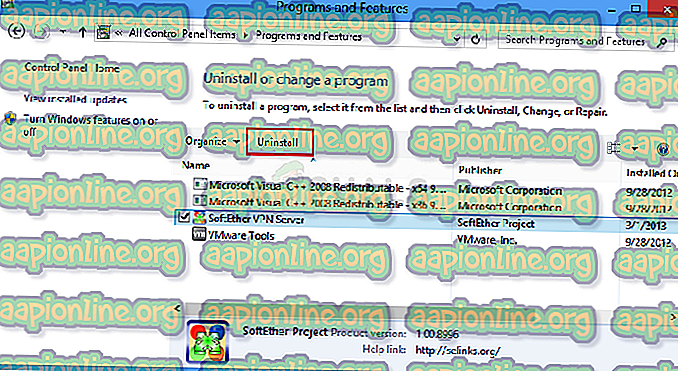
- Siga las instrucciones en pantalla para completar el proceso de desinstalación de su computadora. Confirme cualquier mensaje que pueda aparecer para que confirme su elección.
- Busque y elimine todo lo relacionado con el programa que acaba de desinstalar buscando su nombre en el Explorador de archivos.
- Reinicie su computadora para aplicar los cambios que ha realizado.
Después de haber desinstalado el programa, su controlador puede haber permanecido en su computadora y aún pueden aparecer problemas si no lo desinstala utilizando el Administrador de dispositivos. Sigue las instrucciones de abajo.
- Inicie el Panel de control buscándolo en la barra de búsqueda ubicada en la parte izquierda de su barra de tareas, haga clic en Hardware y sonido y luego haga clic en Administrador de dispositivos.

- Expanda el nodo junto a Adaptadores de red, haga clic con el botón derecho en la entrada que debería llamarse similar al programa que lo instaló. Si no está seguro, realice una búsqueda en Google de cada uno de los dispositivos que ve en la sección Adaptadores de red y determine cuál debe desinstalar haciendo clic derecho sobre él y seleccionando la opción Desinstalar dispositivo.

- En el cuadro de diálogo Confirmar la eliminación del dispositivo, haga clic en Aceptar para iniciar el proceso de desinstalación.
- Cuando se complete el proceso de desinstalación, reinicie su computadora y verifique si el código de error de Spotify 3 aparece nuevamente.



